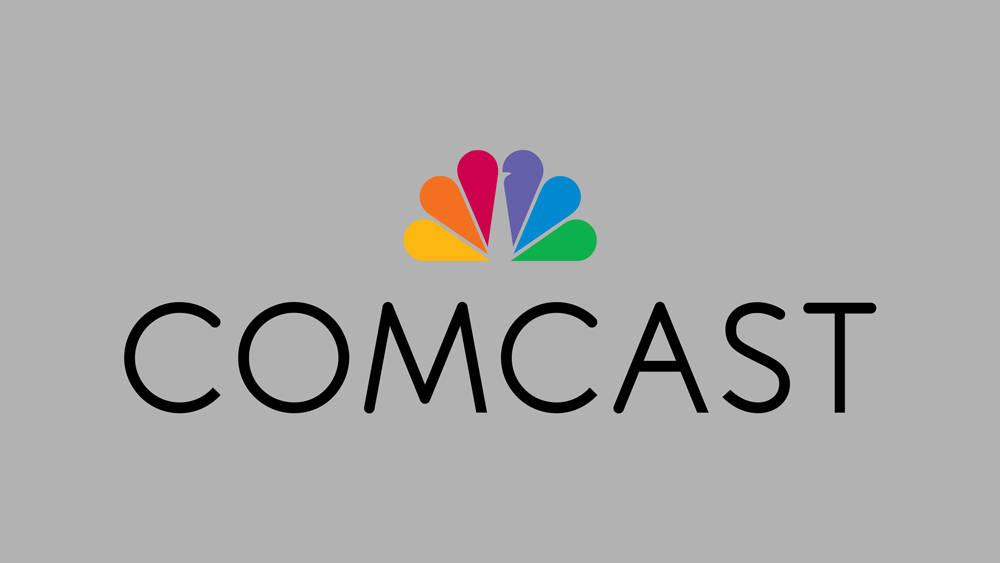KindleFireでMP4を再生する方法
PCからFireタブレットに転送するMP4ファイルがいくつかありますが、MP4ファイルがサポートされていないことを警告するエラーが表示されます。心配しないでください。 Kindleでファイルを再生する方法があります。まず、この問題が発生する理由と、それを克服するための最良の方法を見てみましょう。

KindleFireでのMP4の問題
すべてのFireタブレットはMP4ファイルをサポートしていますが、再生できるのは特定の形式(1024×600ピクセルの解像度、30 fpsのフレームレート、1500kbpsのビットレート)のMP4H.264のみです。
MP4ファイルがこの正確な形式でない場合、Fireタブレットでエラーが発生します。これらのファイルを再生する唯一の方法は、それらを変換することです。そのための最良の方法は、ビデオ変換ソフトウェアを使用することです。次に、USBケーブルでファイルを転送するだけです。

ビデオコンバーター
これらは市場で最高のコンバーターであり、必要なH.264MP4形式に変換できます。
ビデオ手順
Video Procは、無料トライアルを提供する有料のみのソフトウェアパッケージです。必要に応じて、5分未満の長さのビデオを変換できるので、試用版でも十分な場合があります。より長い動画がある場合は、有料版を入手するか、別のコンバーターを使用する必要があります。
有料版は、ソフトウェアを完全に広告なしにします。見栄えの良いインターフェースを備えており、非常に使いやすいです。このようなソフトウェアをこれまで使用したことがない場合でも、簡単で直感的なプロセスになります。出力ビデオの品質は抜群で、変換速度は速いです。必要なMP4形式に加えて、70を超える他の異なる形式をサポートします。
フルバージョンの価格は30ドルです。変換するファイルがたくさんある場合、または将来使用する可能性があると思われる場合は、非常に優れた投資です。
UniConverter
UniConverterは、おそらく最高の有料バージョンのビデオコンバーターです。このソフトウェアに投資すると、高速で高品質の変換、直感的に使用できる見栄えの良いインターフェース、便利な編集ツールが提供されます。有料版も広告なしです。
ただし、試用版はかなり制限されています。ビデオ全体の3分の1しか変換できません。動画自体をダウンロードして、広告が殺到することはありません。ソフトウェアは35以上のビデオフォーマットをサポートしています。また、事前に作成されたKindle Fire形式があるため、MP4ファイルを簡単に変換できます。価格は40ドルで、その高額な価格を喜んで支払う場合は、優れたソフトウェアを入手できます。
DivX
DivXには無料バージョンが付属していますが、ソフトウェアが提供する不要なアドオンを避けるために、インストール時に注意する必要があります。インストール中に、おそらく不要な追加のソフトウェアをダウンロードするように求めるタブが表示されます。メールアドレスも尋ねられますが、その部分はスキップできます。

無料版をインストールしたので、非常に機能的であることがわかります。高品質の出力ファイルを使用して、確実な変換速度が得られます。制限されたフォーマットオプションがありますが、必要なMP4フォーマットには対応していません。これは、無料バージョンを快適に使用してすべてのファイルを変換できることを意味します。
DivXを更新する必要があると判断した場合は、必要な機能ごとに料金を支払うか、わずか20ドルでDivXProにアップグレードすることで追加機能にアクセスできます。
FreeMakeビデオコンバーター
前述のコンバーターと同様に、FreeMakeには試用版がありますが、完全版と比較すると非常に制限されています。ソフトウェアを最初にインストールするときに、プロセスのこの部分をスキップできる場合は、登録するように求められます。
無料版では多くの広告が絶えずポップアップし、出力ビデオにはいくつかの編集が加えられます。動画の最初と最後に会社のロゴを追加し、途中に気を散らすテキストを追加します。これらは完成したビデオにはおそらく望まないものなので、有料版を入手する必要があります。
有料版は驚くほど素晴らしいです。非常に直感的で使いやすい、活気に満ちたカラフルなインターフェースを備えています。ビデオ品質も一流です。余裕があれば素晴らしい選択です。それ以外の場合は、別のフリーソフトウェアオプションを選択する必要があります。
WonderFoxHDビデオコンバーターファクトリー
これはプレミアムソフトウェアですが、以前のものとは異なり、比較的使いやすい無料バージョンがあります。それはあなたが5分未満の長さのビデオを変換することを可能にします。広告は時々ポップアップしますが、それほど気が散ることはありません。セットアップ中に追加のインストールを行うことはないので、それは大きなプラスです。
インターフェースは非常に基本的で、これにより多少見苦しく見えますが、非常に使いやすいです。無料のオプションでも、変換速度と品質は非常に高いです。
30日間の返金保証付きでフルバージョンを$ 30で入手できます。
ConvertFiles
これは束の最後のものであり、それはユニークなものを持っています。前述のすべてのコンバーターとは異なり、これはブラウザーベースです。これは、MP4ファイルを変換するために何もダウンロードする必要がないことを意味します。何よりも、完全に無料で使用できます。ウェブサイトにアクセスして、変換を開始するだけです。
ウェブサイトは20年前のもののように非常にむき出しに見えますが、出力ファイルの品質は本当に良いです。比較的遅いですが、変換するファイルが数個しかなく、待つことを気にしない場合は、これが最も簡単なオプションです。
変換を開始します
状況に最適なオプションを選択したので、あとはファイルの変換を開始するだけです。無料またはオンラインのオプションのいずれかを使用することにした場合は、辛抱強く待つことを忘れないでください。
より良いビデオコンバーターを知っていますか?下のコメントセクションで私たちに教えてください!